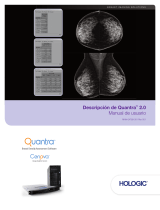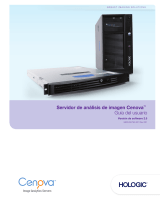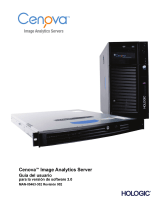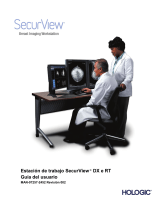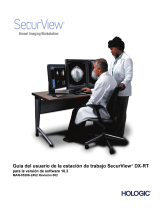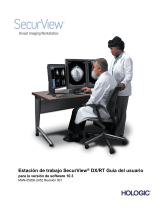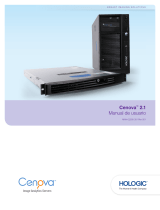Hologic SecurView DX/RT Workstation Guía del usuario
- Tipo
- Guía del usuario

Estación de trabajo SecurView DX/RT
Apéndice para la actualización de las preferencias del usuario para Quantra 2.2
MAN-05595-302 Revisión 003, noviembre de 2019 Hologic, Inc. Página 1 de 2
36 Apple Ridge Road, Danbury, CT 06810 (800) 447-1856
© 2018-2019 Hologic, Inc. La información contenida en este documento está sujeta a derechos de propiedad.
Se prohíbe la distribución no autorizada.
Actualización de las preferencias del usuario para Quantra 2.2
Este apéndice se aplica a la versión 10.1.2 y anteriores de SecurView®. Guarde este
documento junto con la Guía del usuario de la estación de trabajo SecurView DX/RT para
poder consultarlo en el futuro.
El procedimiento cambia las Preferencias del usuario de un usuario radiólogo o técnico
para mostrar correctamente los resultados de la versión 2.2 de la aplicación Quantra™.
Nota
Repita el siguiente procedimiento para cada usuario radiólogo o técnico. Realice
el procedimiento también cuando se agreguen nuevos usuarios. Es responsabilidad
del centro asegurarse de que se realice este procedimiento.
1. En la ventana de inicio de sesión de SecurView, introduzca el nombre de usuario
y la contraseña asociados con su cuenta de usuario de radiólogo o técnico y,
a continuación, seleccione Iniciar sesión.
2. En la pantalla de inicio de SecurView, seleccione Administración.
3. Seleccione Preferencias del usuario. A continuación, seleccione Herramientas
y superposiciones.
4. En “Visualización CAD”, seleccione Configurar... para mostrar la ventana
Configuración de la visualización CAD.
5. Seleccione Biomarcadores para la obtención de imágenes Hologic.
6. En la sección “Quantra”, desmarque las casillas de verificación de las filas 1-7
(Vd, Vb, Vbd, Vd-score, Vbd-score, Abd y qDC). Seleccione solo la casilla de
verificación de la fila 8 (QDC), de forma similar al ejemplo siguiente.
Figura 1: Biomarcadores para la obtención de imágenes Hologic, sección Quantra

Estación de trabajo SecurView DX/RT
Apéndice para la actualización de las preferencias del usuario para Quantra 2.2
MAN-05595-302 Revisión 003, noviembre de 2019 Hologic, Inc. Página 2 de 2
36 Apple Ridge Road, Danbury, CT 06810 (800) 447-1856
© 2018-2019 Hologic, Inc. La información contenida en este documento está sujeta a derechos de propiedad.
Se prohíbe la distribución no autorizada.
7. En la lista desplegable “Mostrar por defecto”, seleccione “Por paciente”.
Figura 2: Selección de “Mostrar por defecto”
8. Seleccione Aceptar para cerrar la ventana. A continuación, seleccione Aplicar
(en la esquina inferior derecha de la pantalla) para guardar los cambios.
La próxima vez que visualice los resultados de Biomarcadores para la obtención
de imágenes Hologic, los resultados de Quantra se mostrarán como se ilustra en el
siguiente ejemplo, con los resultados por paciente mostrados de forma predeterminada.
Figura 3: Sección “Por paciente” de Quantra en Biomarcadores
para la obtención de imágenes Hologic
Nota
La versión 2.2 de Quantra proporciona solo los resultados de QDC Quantra
de la categoría de densidad mamaria. Para obtener información adicional,
consulte la Guía del usuario de Quantra 2.2 y las Notas de la versión Quantra 2.2.2.
-
 1
1
-
 2
2
Hologic SecurView DX/RT Workstation Guía del usuario
- Tipo
- Guía del usuario
Artículos relacionados
-
 Hologic Quantra Guía del usuario
Hologic Quantra Guía del usuario
-
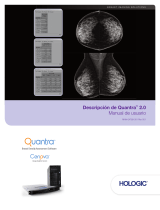 Hologic Quantra Guía del usuario
Hologic Quantra Guía del usuario
-
 Hologic Quantra Breast Density Assessment Software Guía del usuario
Hologic Quantra Breast Density Assessment Software Guía del usuario
-
 Hologic Cenova Guía del usuario
Hologic Cenova Guía del usuario
-
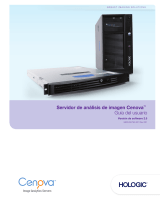 Hologic Cenova 2.5 Guía del usuario
Hologic Cenova 2.5 Guía del usuario
-
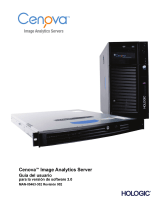 Hologic Cenova Image Analytics Server Guía del usuario
Hologic Cenova Image Analytics Server Guía del usuario
-
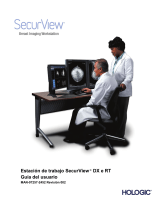 Hologic SecurView DX-RT Guía del usuario
Hologic SecurView DX-RT Guía del usuario
-
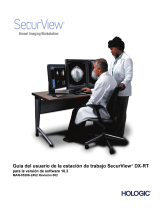 Hologic SecurView DX/RT Workstation Guía del usuario
Hologic SecurView DX/RT Workstation Guía del usuario
-
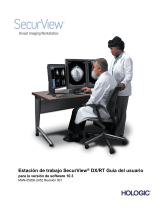 Hologic SecurView DX_RT Guía del usuario
Hologic SecurView DX_RT Guía del usuario
-
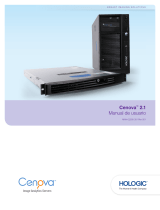 Hologic Cenova 2.1 Guía del usuario
Hologic Cenova 2.1 Guía del usuario